LV ٹیلی ویژن ڈیوائسز کے مالکان اپنی زندگی میں کم از کم ایک بار اس سوال میں دلچسپی رکھتے تھے کہ LG TV پر کیش میموری کو کیسے صاف کیا جائے۔ میڈیا مواد چلانے کی کوشش کرتے وقت اسکرین پر ایک ایرر کوڈ ظاہر ہوتا ہے۔ میموری کی کمی ٹی وی ریسیورز میں موروثی ہے، قطع نظر ان کے کنکشن کی قسم – وائرلیس یا کیبل. لہذا، ذیل میں یہ معلوم کرنے کی تجویز ہے کہ ایسا کیوں ہوتا ہے اور ٹی وی کو ورکنگ آرڈر پر بحال کرنے کے لیے اس مسئلے سے کیسے نمٹا جائے۔
LG TV میں کیش کیا ہے۔
کیش عارضی فائلوں کو کہا جاتا ہے جو کام کے عمل میں انسٹال کردہ پروگراموں کے ذریعہ بنائی جاتی ہیں۔ وہ آپریشن کے لیے درکار مختلف تکنیکی معلومات کو ذخیرہ کرتے ہیں، جو پروگرام کے بند ہونے کے وقت خودکار طور پر حذف ہو جاتی ہے۔ تاہم، جزوی طور پر ذخیرہ شدہ ڈیٹا میموری میں رہتا ہے۔ لہذا، معلومات کا کچرا مسلسل جمع ہوتا ہے اور اندرونی ڈرائیو پر خالی جگہ لیتا ہے۔ اس سلسلے میں، آپ کو بعض اوقات غیر ضروری فائلوں سے چھٹکارا پانے کے لیے کیش کو صاف کرنا پڑتا ہے۔ اگر یہ خود بخود بروقت نہیں ہوتا ہے۔ انٹرمیڈیٹ فائلیں ایپلی کیشنز کو تیز کرنے میں مدد کرتی ہیں۔ اگر کافی خالی جگہ نہیں ہے تو پروگرام کھلنا بند ہو جائیں گے۔ لہذا، ذیل میں ہدایات دی گئی ہیں کہ اپنے LG سمارٹ ٹی وی کی میموری کو کیسے صاف کریں۔ اگر ڈسک میں کافی جگہ نہیں ہے، تو پروگرام بے ساختہ بند ہونا شروع ہو سکتا ہے۔ اسی وقت، مندرجہ ذیل مواد کے ساتھ ایک الرٹ ظاہر ہوتا ہے: “یہ ایپلیکیشن LG TV کی میموری کو خالی کرنے کے لیے دوبارہ شروع کی جائے گی۔” ہر کھلنے کے بعد، معلومات دوبارہ ڈاؤن لوڈ ہونا شروع ہو جائیں گی۔ اگر معلومات آہستہ آہستہ ڈاؤن لوڈ ہوتی ہے اور محفوظ شدہ ڈیٹا کو خود بخود حذف ہونے کا وقت ہوتا ہے تو غلطی ظاہر نہیں ہوگی۔ نیز بعض اوقات انتباہی ونڈو کے ظاہر ہونے کے بغیر چلنے والے پروگراموں سے کریش ہوتے ہیں۔ جب میموری بھر جاتی ہے، ویب براؤزر کے صفحات آہستہ آہستہ لوڈ ہوتے ہیں۔
اگر ڈسک میں کافی جگہ نہیں ہے، تو پروگرام بے ساختہ بند ہونا شروع ہو سکتا ہے۔ اسی وقت، مندرجہ ذیل مواد کے ساتھ ایک الرٹ ظاہر ہوتا ہے: “یہ ایپلیکیشن LG TV کی میموری کو خالی کرنے کے لیے دوبارہ شروع کی جائے گی۔” ہر کھلنے کے بعد، معلومات دوبارہ ڈاؤن لوڈ ہونا شروع ہو جائیں گی۔ اگر معلومات آہستہ آہستہ ڈاؤن لوڈ ہوتی ہے اور محفوظ شدہ ڈیٹا کو خود بخود حذف ہونے کا وقت ہوتا ہے تو غلطی ظاہر نہیں ہوگی۔ نیز بعض اوقات انتباہی ونڈو کے ظاہر ہونے کے بغیر چلنے والے پروگراموں سے کریش ہوتے ہیں۔ جب میموری بھر جاتی ہے، ویب براؤزر کے صفحات آہستہ آہستہ لوڈ ہوتے ہیں۔
سمارٹ ٹی وی پر کیش میموری کیوں بند ہے؟
ٹی وی پر استعمال کے لیے دستیاب مختلف آن لائن سروسز اندرونی میموری میں ڈیٹا کی ایک خاص مقدار محفوظ کرتی ہیں۔ ٹی وی کے ٹھیک سے کام کرنے کے لیے، آپ کو وقتاً فوقتاً اس کیش کو صاف کرنا چاہیے جو ویب سائٹس اور ایپلیکیشنز کو کھولنے پر جمع ہوتا ہے۔ کیش اوور فلو کی بنیادی وجہ سمارٹ ٹی وی کے ساتھ ٹی وی سیٹوں پر استعمال ہونے والے ویب براؤزرز کی محدود فعالیت ہے۔ مطلوبہ ویڈیو فائل یا آڈیو ٹریک چلانے کے لیے پروگرام شروع میں اسے انٹرنل ڈرائیو میں محفوظ کرتا ہے جس کے بعد آپ میڈیا مواد دیکھنا شروع کر سکتے ہیں۔ وقتا فوقتا، کیش شدہ ڈیٹا خود بخود حذف ہوجاتا ہے، جو TV ڈیوائس کی سیٹنگز میں فراہم کیا جاتا ہے۔ تاہم، تمام معاملات میں نہیں، صفائی وقت پر کی جاتی ہے۔ نتیجے کے طور پر، فلم دیکھنا یا موسیقی سننا درمیان میں رک سکتا ہے، اور ڈسپلے پر ایک انتباہ ظاہر ہو گا جس سے یہ ظاہر ہو گا کہ کافی مفت میموری نہیں ہے۔ اس صورت میں، آپ کو عارضی فائلوں کی دستی صفائی کا سہارا لینا پڑے گا۔ ایل جی ٹی وی پر کیش کو صاف کرنے کے طریقہ سے متعلق ایک سوال صارفین کے سامنے آتا ہے جب “کافی میموری نہیں” کی خرابی سامنے آتی ہے۔ سافٹ ویئر کی ناکامی کو ختم کرنے کے لیے، سب سے پہلے، آپ کو اس کے ہونے کی وجہ کی شناخت کرنی ہوگی۔ غور طلب ہے کہ دنیا بھر کے نیٹ ورک تک رسائی کے وقت ہی اس طرح کی اطلاع ٹی وی اسکرین پر دکھائی دیتی ہے۔ اس کا مطلب یہ ہے کہ معیاری ٹی وی دیکھنا دستیاب رہے گا۔
کیش اوور فلو کی بنیادی وجہ سمارٹ ٹی وی کے ساتھ ٹی وی سیٹوں پر استعمال ہونے والے ویب براؤزرز کی محدود فعالیت ہے۔ مطلوبہ ویڈیو فائل یا آڈیو ٹریک چلانے کے لیے پروگرام شروع میں اسے انٹرنل ڈرائیو میں محفوظ کرتا ہے جس کے بعد آپ میڈیا مواد دیکھنا شروع کر سکتے ہیں۔ وقتا فوقتا، کیش شدہ ڈیٹا خود بخود حذف ہوجاتا ہے، جو TV ڈیوائس کی سیٹنگز میں فراہم کیا جاتا ہے۔ تاہم، تمام معاملات میں نہیں، صفائی وقت پر کی جاتی ہے۔ نتیجے کے طور پر، فلم دیکھنا یا موسیقی سننا درمیان میں رک سکتا ہے، اور ڈسپلے پر ایک انتباہ ظاہر ہو گا جس سے یہ ظاہر ہو گا کہ کافی مفت میموری نہیں ہے۔ اس صورت میں، آپ کو عارضی فائلوں کی دستی صفائی کا سہارا لینا پڑے گا۔ ایل جی ٹی وی پر کیش کو صاف کرنے کے طریقہ سے متعلق ایک سوال صارفین کے سامنے آتا ہے جب “کافی میموری نہیں” کی خرابی سامنے آتی ہے۔ سافٹ ویئر کی ناکامی کو ختم کرنے کے لیے، سب سے پہلے، آپ کو اس کے ہونے کی وجہ کی شناخت کرنی ہوگی۔ غور طلب ہے کہ دنیا بھر کے نیٹ ورک تک رسائی کے وقت ہی اس طرح کی اطلاع ٹی وی اسکرین پر دکھائی دیتی ہے۔ اس کا مطلب یہ ہے کہ معیاری ٹی وی دیکھنا دستیاب رہے گا۔ ملٹی میڈیا مواد چلانے کے لیے، آپ کو بلٹ ان براؤزر استعمال کرنے کی ضرورت ہوگی۔ اس کے علاوہ، آڈیو فائل یا گیم شروع کرنے کی کوشش کرتے وقت میموری کی کمی کی اطلاع دینے میں ایک غلطی پاپ اپ ہو سکتی ہے۔ یہ یاد رکھنا ضروری ہے کہ اس الرٹ کی ظاہری شکل کا کسی خاص ویب وسائل کے آپریشن میں مسائل سے کوئی تعلق نہیں ہے۔ اس کے علاوہ، سافٹ ویئر کی ناکامی کوڈ بعض اوقات فوری طور پر ظاہر نہیں ہوتا ہے۔ مثال کے طور پر، ویڈیو شروع کرنے کے بعد اکثر غلطی کا پیغام ظاہر ہوتا ہے، اس طرح اس کے پلے بیک میں خلل پڑتا ہے۔ ایسی صورتوں میں، یہ جاننا ضروری ہو جاتا ہے کہ LG TV پر میموری کو کیسے صاف کیا جائے۔ تاہم، صفحہ کو دوبارہ لوڈ کرنے سے غلطی مکمل طور پر ختم نہیں ہوگی۔ چند منٹوں کے بعد، پیغام دوبارہ اسکرین پر ظاہر ہوگا۔ خرابی اس وقت ہوتی ہے جب صارف ویڈیو اسٹریمنگ شروع کرنے کی کوشش کر رہا ہوتا ہے، خاص طور پر اگر فائل بڑی ہو۔
ملٹی میڈیا مواد چلانے کے لیے، آپ کو بلٹ ان براؤزر استعمال کرنے کی ضرورت ہوگی۔ اس کے علاوہ، آڈیو فائل یا گیم شروع کرنے کی کوشش کرتے وقت میموری کی کمی کی اطلاع دینے میں ایک غلطی پاپ اپ ہو سکتی ہے۔ یہ یاد رکھنا ضروری ہے کہ اس الرٹ کی ظاہری شکل کا کسی خاص ویب وسائل کے آپریشن میں مسائل سے کوئی تعلق نہیں ہے۔ اس کے علاوہ، سافٹ ویئر کی ناکامی کوڈ بعض اوقات فوری طور پر ظاہر نہیں ہوتا ہے۔ مثال کے طور پر، ویڈیو شروع کرنے کے بعد اکثر غلطی کا پیغام ظاہر ہوتا ہے، اس طرح اس کے پلے بیک میں خلل پڑتا ہے۔ ایسی صورتوں میں، یہ جاننا ضروری ہو جاتا ہے کہ LG TV پر میموری کو کیسے صاف کیا جائے۔ تاہم، صفحہ کو دوبارہ لوڈ کرنے سے غلطی مکمل طور پر ختم نہیں ہوگی۔ چند منٹوں کے بعد، پیغام دوبارہ اسکرین پر ظاہر ہوگا۔ خرابی اس وقت ہوتی ہے جب صارف ویڈیو اسٹریمنگ شروع کرنے کی کوشش کر رہا ہوتا ہے، خاص طور پر اگر فائل بڑی ہو۔
LG TVs پر کیش میموری کو کیسے صاف کیا جائے – تمام طریقے
اگر یہ سوال پیدا ہوتا ہے کہ LG TV پر کیش کو کیسے صاف کیا جائے، تو یہ نوٹ کرنا ضروری ہے کہ اندرونی اسٹوریج کی مقدار کو بڑھانا ممکن نہیں ہے، کیونکہ یہ بورڈ پر ایک چپ ہے۔ لہذا آپ کو اضافی سافٹ ویئر انسٹال کرنے کی ضرورت ہوگی جو سافٹ ویئر کی خرابی کو روکنے میں مدد کرے گا۔ اس کے بعد میڈیا کا مواد ایسی ایپلی کیشنز کا استعمال کرتے ہوئے چلایا جائے گا۔ LG Smart TV پر کیشے کو صاف کرنے کا دوسرا طریقہ آپریٹنگ سسٹم کو اپ ڈیٹ کرنا ہے۔ اس صنعت کار کا سامان
Web OS چلا رہا ہے ۔ ایک موقع ہے کہ سافٹ ویئر کی ناکامیاں تازہ ترین ورژن میں غائب ہو جائیں گی۔ چونکہ سافٹ ویئر کو باقاعدگی سے ڈویلپرز کے ذریعہ بہتر بنایا جاتا ہے۔ اس کے بعد، میموری کو زیادہ مؤثر طریقے سے تقسیم کرنا شروع ہو جائے گا. RAM پر بوجھ کو کم کرنے کے لیے سسٹم کو کیشڈ ڈیٹا کو صاف کرنے کی ضرورت ہے۔ اس صورت میں، انٹرنیٹ تک رسائی کے لیے استعمال ہونے والے براؤزر کی صرف عارضی فائلوں کو ہی مٹا دینا کافی ہے، اور تمام انسٹال کردہ ایپلیکیشنز کو نہیں۔ براہ کرم نوٹ کریں کہ کیشڈ ویجیٹ ڈیٹا کو حذف کرنے سے یہ ڈیفالٹ سیٹنگز پر ری سیٹ ہو جائے گا۔ آپ کو اپنے LG اکاؤنٹ میں دوبارہ لاگ ان کرنے کی بھی ضرورت ہوگی۔
RAM پر بوجھ کو کم کرنے کے لیے سسٹم کو کیشڈ ڈیٹا کو صاف کرنے کی ضرورت ہے۔ اس صورت میں، انٹرنیٹ تک رسائی کے لیے استعمال ہونے والے براؤزر کی صرف عارضی فائلوں کو ہی مٹا دینا کافی ہے، اور تمام انسٹال کردہ ایپلیکیشنز کو نہیں۔ براہ کرم نوٹ کریں کہ کیشڈ ویجیٹ ڈیٹا کو حذف کرنے سے یہ ڈیفالٹ سیٹنگز پر ری سیٹ ہو جائے گا۔ آپ کو اپنے LG اکاؤنٹ میں دوبارہ لاگ ان کرنے کی بھی ضرورت ہوگی۔
LV TV پر کیشے کو صاف کرنے کے لیے ہدایات
آپ عارضی ایپلیکیشن فائلوں کو حذف کر کے اپنے LG سمارٹ ٹی وی پر موجود کیشے کو صاف کر سکتے ہیں، بس ریموٹ کنٹرول کو اٹھا لیں۔ مندرجہ ذیل ایکشن پلان پر عمل کیا جانا چاہئے:
- “سمارٹ” کی کو دبا کر “سمارٹ” ڈیوائس کا مینو کھولیں۔
- “تبدیل” بٹن کا استعمال کریں، جو ٹی وی اسکرین کے بائیں یا دائیں جانب واقع ہے (عنصر کا مقام فرم ویئر ورژن پر منحصر ہے)۔
- “ٹی وی کے بارے میں معلومات” بلاک پر جائیں، پھر “جنرل” بلاک کو کھولیں۔

- انسٹال کردہ وجیٹس کی ایک فہرست ظاہر ہوگی۔ یہاں آپ کو ایک غیر استعمال شدہ پروگرام منتخب کرنا چاہیے اور “ڈیلیٹ” بٹن پر کلک کرنا چاہیے، جو ظاہر ہونے والی ونڈو میں نمایاں ہو جائے گا۔
 کیش صاف کرنے کے طریقہ کار کی بدولت، ٹی وی تیزی سے کام کرنا شروع کر دے گا۔ اگر آپ یہ جاننا چاہتے ہیں کہ LG سمارٹ ٹی وی پر کیشے کو صرف بلٹ ان براؤزر سے کیسے صاف کیا جائے، تو آپ کو چند ترتیب وار اقدامات پر عمل کرنا چاہیے:
کیش صاف کرنے کے طریقہ کار کی بدولت، ٹی وی تیزی سے کام کرنا شروع کر دے گا۔ اگر آپ یہ جاننا چاہتے ہیں کہ LG سمارٹ ٹی وی پر کیشے کو صرف بلٹ ان براؤزر سے کیسے صاف کیا جائے، تو آپ کو چند ترتیب وار اقدامات پر عمل کرنا چاہیے:
- “سمارٹ” ٹی وی پر جانے کے لیے ریموٹ کنٹرول پر “اسمارٹ” بٹن پر کلک کریں۔
- وہ براؤزر لانچ کریں جو ملٹی میڈیا مواد دیکھنے کے دوران استعمال ہوتا ہے۔
- دائیں کونے میں، “ترتیبات” آئیکن پر کلک کریں۔
- “کیشے صاف کریں” کا اختیار منتخب کریں، پھر “ختم” بٹن پر کلک کرکے کارروائی کی تصدیق کریں۔
 مختصر وقت کے بعد، براؤزر میں ذخیرہ شدہ عارضی فائلوں کو حذف کر دیا جائے گا۔ صفائی کا عمل مکمل ہونے کے بعد، تمام ویڈیوز اور آڈیو ریکارڈنگ صحیح طریقے سے چلنا شروع ہو جائیں گی، اور خرابی ختم ہو جائے گی۔ یہ سفارش کی جاتی ہے کہ اس ہیرا پھیری کو انجام دینے کے بعد، ٹی وی ریسیور کو دوبارہ شروع کریں۔ یہ جمع شدہ ملبے کو مکمل طور پر ہٹانے میں معاون ہوگا۔
مختصر وقت کے بعد، براؤزر میں ذخیرہ شدہ عارضی فائلوں کو حذف کر دیا جائے گا۔ صفائی کا عمل مکمل ہونے کے بعد، تمام ویڈیوز اور آڈیو ریکارڈنگ صحیح طریقے سے چلنا شروع ہو جائیں گی، اور خرابی ختم ہو جائے گی۔ یہ سفارش کی جاتی ہے کہ اس ہیرا پھیری کو انجام دینے کے بعد، ٹی وی ریسیور کو دوبارہ شروع کریں۔ یہ جمع شدہ ملبے کو مکمل طور پر ہٹانے میں معاون ہوگا۔ اندرونی اسٹوریج نہ صرف کیش فائلوں کو ذخیرہ کرتا ہے، بلکہ وہ ایپلیکیشنز بھی جو صارف نے انسٹال کی ہیں۔ میموری کی کمی کی وجہ سے غیر استعمال شدہ وجیٹس کو ہٹانا پڑتا ہے۔ اگر آپ اس میں دلچسپی رکھتے ہیں کہ LG اسمارٹ ٹی وی سے پہلے سے انسٹال کردہ ایپلیکیشن کو کیسے ہٹایا جائے، تو یہ دو طریقوں سے کیا جا سکتا ہے۔ سب سے پہلے، آپ کو سافٹ ویئر کے اس جزو پر ہوور کرنا چاہیے جسے آپ ان انسٹال کرنا چاہتے ہیں۔ پھر سیاق و سباق کا مینو کھولیں اور “ڈیلیٹ” کمانڈ پر کلک کریں۔ پھر مناسب بٹن پر کلک کرکے اپنے ارادے کی دوبارہ تصدیق کریں۔ سمارٹ ٹی وی میں ایسے پروگرام ہو سکتے ہیں جو استعمال نہیں کیے گئے تھے یا فعالیت پسند نہیں کرتے تھے۔ آپ کو ان سے چھٹکارا حاصل کرنا چاہئے، کیونکہ ان کے ساتھ موجود فائلیں جو ان کی تخلیق کرتی ہیں وہ قیمتی میموری کی ایک متاثر کن مقدار کو لے لیتی ہیں۔ LG TV پر کیش میموری کو کیسے صاف کریں: https://youtu. be/wg0IGA50ay8 LG Smart TV سے ایپس کو ان انسٹال کرنے کا ایک اور طریقہ بھی ہے۔ اس سے اندرونی میموری کو آزاد کرنے میں مدد ملے گی۔ ایسا کرنے کے لیے، آپ کو “My Applications” ڈائریکٹری کھولنے کی ضرورت ہے۔
اندرونی اسٹوریج نہ صرف کیش فائلوں کو ذخیرہ کرتا ہے، بلکہ وہ ایپلیکیشنز بھی جو صارف نے انسٹال کی ہیں۔ میموری کی کمی کی وجہ سے غیر استعمال شدہ وجیٹس کو ہٹانا پڑتا ہے۔ اگر آپ اس میں دلچسپی رکھتے ہیں کہ LG اسمارٹ ٹی وی سے پہلے سے انسٹال کردہ ایپلیکیشن کو کیسے ہٹایا جائے، تو یہ دو طریقوں سے کیا جا سکتا ہے۔ سب سے پہلے، آپ کو سافٹ ویئر کے اس جزو پر ہوور کرنا چاہیے جسے آپ ان انسٹال کرنا چاہتے ہیں۔ پھر سیاق و سباق کا مینو کھولیں اور “ڈیلیٹ” کمانڈ پر کلک کریں۔ پھر مناسب بٹن پر کلک کرکے اپنے ارادے کی دوبارہ تصدیق کریں۔ سمارٹ ٹی وی میں ایسے پروگرام ہو سکتے ہیں جو استعمال نہیں کیے گئے تھے یا فعالیت پسند نہیں کرتے تھے۔ آپ کو ان سے چھٹکارا حاصل کرنا چاہئے، کیونکہ ان کے ساتھ موجود فائلیں جو ان کی تخلیق کرتی ہیں وہ قیمتی میموری کی ایک متاثر کن مقدار کو لے لیتی ہیں۔ LG TV پر کیش میموری کو کیسے صاف کریں: https://youtu. be/wg0IGA50ay8 LG Smart TV سے ایپس کو ان انسٹال کرنے کا ایک اور طریقہ بھی ہے۔ اس سے اندرونی میموری کو آزاد کرنے میں مدد ملے گی۔ ایسا کرنے کے لیے، آپ کو “My Applications” ڈائریکٹری کھولنے کی ضرورت ہے۔ اس کے بعد، غیر ضروری پروگراموں کو ٹی وی اسکرین کے دائیں کونے میں منتقل کریں جب تک کہ ان انسٹال کا عمل شروع نہ ہوجائے۔ طریقہ کار کو مکمل کرنے کے لیے، آپ کو کارروائی کی تصدیق کرنی ہوگی۔
اس کے بعد، غیر ضروری پروگراموں کو ٹی وی اسکرین کے دائیں کونے میں منتقل کریں جب تک کہ ان انسٹال کا عمل شروع نہ ہوجائے۔ طریقہ کار کو مکمل کرنے کے لیے، آپ کو کارروائی کی تصدیق کرنی ہوگی۔
LG پر کیچنگ سے کیسے بچیں۔
یہ معلوم کرنے کے بعد کہ ٹی وی پر کیشے کو کیسے صاف کیا جائے، اس پر غور کرنے کے قابل ہے کہ ایسی خرابی کو روکنے کے لیے کیا اقدامات کیے جائیں۔ ایک مؤثر طریقہ کے طور پر، یہ ایک تھرڈ پارٹی پروگرام انسٹال کرنے کی تجویز ہے جو آپ کو میڈیا مواد کو بغیر کسی ناکامی کے دیکھنے کی اجازت دیتا ہے۔ سافٹ ویئر اپ ڈیٹ انسٹال کرنا، جیسا کہ پہلے ذکر کیا گیا ہے، بھی مدد کر سکتا ہے۔ دوسرا طریقہ پورٹیبل ڈرائیو کا استعمال کرنا ہے۔ ایسا کرنے کے لیے، آپ بڑی مقدار میں میموری کے ساتھ فلیش ڈرائیو لے سکتے ہیں اور اسے TV ڈیوائس پر مناسب کنیکٹر سے جوڑ سکتے ہیں۔ TV اسے ایک اضافی اسٹوریج ڈیوائس کے طور پر پہچانتا ہے اور ویب سائٹس ڈاؤن لوڈ کرتے وقت یا آن لائن ویڈیوز چلاتے وقت اسے ڈیٹا ڈاؤن لوڈ کرنے کے لیے استعمال کرتا ہے۔
دوسرا طریقہ پورٹیبل ڈرائیو کا استعمال کرنا ہے۔ ایسا کرنے کے لیے، آپ بڑی مقدار میں میموری کے ساتھ فلیش ڈرائیو لے سکتے ہیں اور اسے TV ڈیوائس پر مناسب کنیکٹر سے جوڑ سکتے ہیں۔ TV اسے ایک اضافی اسٹوریج ڈیوائس کے طور پر پہچانتا ہے اور ویب سائٹس ڈاؤن لوڈ کرتے وقت یا آن لائن ویڈیوز چلاتے وقت اسے ڈیٹا ڈاؤن لوڈ کرنے کے لیے استعمال کرتا ہے۔
اس کے علاوہ، ایک USB فلیش ڈرائیو کا استعمال ایسے وجیٹس کو انسٹال کرنے کے لیے کیا جا سکتا ہے جس کے لیے کافی میموری نہیں ہے۔ تاہم، یہ ذہن میں رکھنا چاہیے کہ فلیش ڈرائیو کو ہٹانے کے بعد، اس پر ڈاؤن لوڈ ہونے والا مواد دیکھنے کے لیے دستیاب نہیں ہوگا۔
کیش کے مسائل اور ان کا حل
اگر ناکافی میموری کا مسئلہ آپ کو مسلسل پریشان کرتا ہے، تو فیکٹری ری سیٹ کرنے کی سفارش کی جاتی ہے۔ لیکن اس سے پہلے یہ یقینی بنائیں کہ اس طریقہ کار کو انجام دینے کے بعد صارف کا ضروری ڈیٹا بحال کیا جا سکتا ہے۔ ٹی وی ریسیور پر جگہ خالی کرنے کے لیے ترتیب ترتیب میں شامل ہیں:
ٹی وی ریسیور پر جگہ خالی کرنے کے لیے ترتیب ترتیب میں شامل ہیں:
- ریموٹ کنٹرول کا استعمال کرتے ہوئے، مین مینو کو لانے کے لیے “ہوم” بٹن پر کلک کریں۔
- “ترتیبات” بلاک پر سوئچ کریں، اور پھر “اعلیٰ ترتیبات” ذیلی آئٹم کو منتخب کریں۔
- اگلے مرحلے میں، “جنرل” آئیکن پر جائیں۔
- “فیکٹری سیٹنگز پر ری سیٹ کریں” فنکشن کو فعال کریں۔
- اکاؤنٹ کے لیے پاس ورڈ یا فیکٹری ایکسیس کوڈ درج کریں، جو بطور ڈیفالٹ 12345678 سیٹ ہے۔
- اپنی کارروائی کی تصدیق کریں اور TV کے دوبارہ شروع ہونے تک انتظار کریں۔
اگر ان مراحل کے دوران E561 نقص ظاہر ہوتا ہے، تو اس کا مطلب ہے کہ OS اپ ڈیٹ جاری کر دیا گیا ہے۔ لہذا، پہلے آپ کو سسٹم اپ ڈیٹ کرنے کی ضرورت ہے، اور پھر ری سیٹ کے ساتھ آگے بڑھیں۔ فلمیں دیکھنے کے لیے، LG Smart TV ایپ اسٹور سے ڈاؤن لوڈ کردہ ویجٹس استعمال کرنے کی سفارش کی جاتی ہے، جو کیشے کو اتنا بند نہیں کرتے ہیں۔ LG سمارٹ ٹی وی میں میموری کو کیسے صاف کیا جائے: https://youtu.be/OUXSbI4AFdI سافٹ ویئر کی ناکامی سے بچنے کے لیے صرف ان سائٹس کو استعمال کرنے کی سفارش کی جاتی ہے جن پر عارضی ڈیٹا بلاکس میں محفوظ ہے۔ یہ “سمارٹ” ٹی وی ڈیوائس میں کیشے کے مسلسل بہاؤ سے بچ جائے گا۔ اگر کچھ کام نہیں کرتا ہے، تو سروس سینٹر سے رابطہ کرنا باقی ہے، جہاں وہ غلطیوں کی ظاہری شکل کے ساتھ مسئلہ کو حل کرنے میں مدد کریں گے.


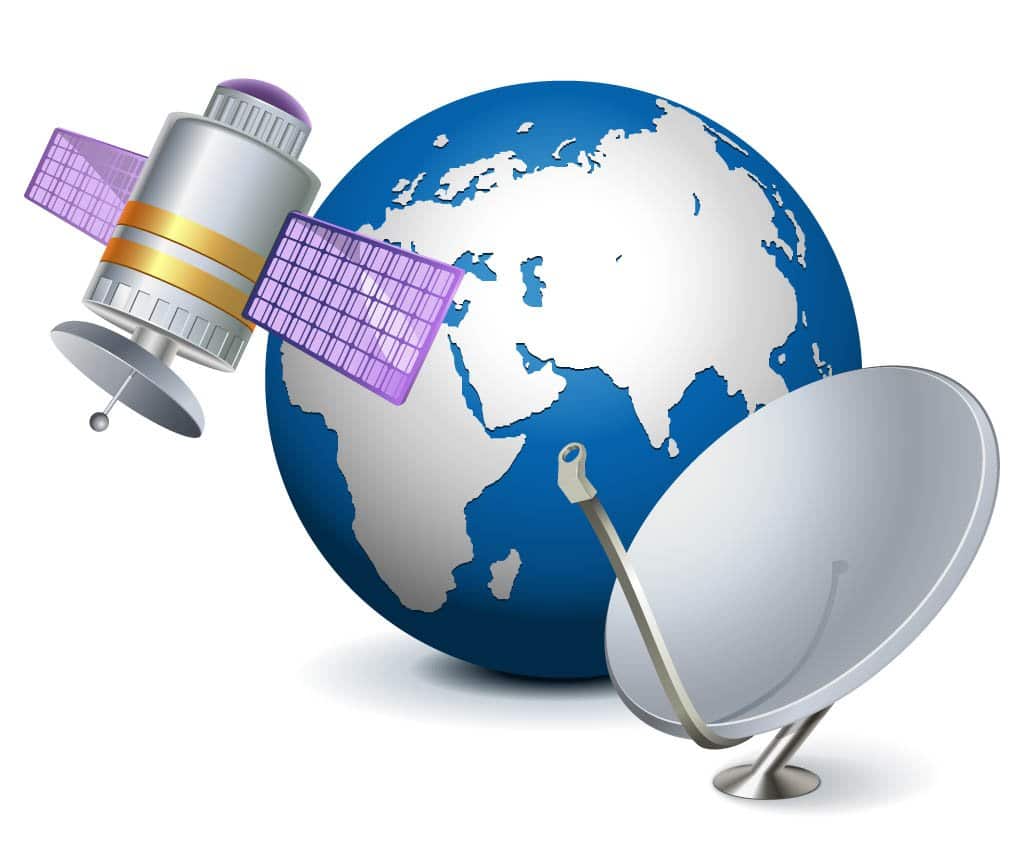





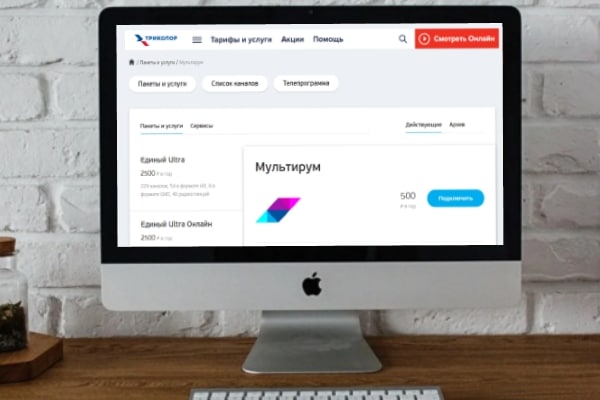
Tutoriel intéressant mais c’est stupide d’avoir les images dans une autre langue.
porque las capturas en ruso? lo menos que espero de un tutorial en español son las capturas en el mismo idioma y mas cuando hay diferentes modelos y las opciones no están exactamente en el mismo sitio